Aplicacions didàctiques del full de càlcul
- g_rapida
- altample
- anomenar
- autoformat
- autopilot
- celpetita
- celref
- controls
- copformat
- creaseries
- d3d
- desfer
- edesborr
- emplenar
- especial
- estils
- estructura
- fcella
- fcondicional
- filtreaut
- filtreav
- filtreest
- fitxer
- fnumerics
- formatar
- funcions
- fusionar
- graella
- índex
- iniciar
- inserird
- insformules
- insimatge
- linies
- macros
- moure
- multilinia
- navegador
- notes
- opcionsd
- opfico
- oprangs
- ordena
- protegir
- sortir
- subindex
- suma
- vincles
- guia
- Mòdul 0
- Mòdul 1
- Mòdul 2
- Mòdul 3
- Mòdul 4
- Mòdul 5
- Mòdul 6
- projecte
- continguts
- fitxers
- índex
Vocabulari
Presentació gràfica de l’activitat
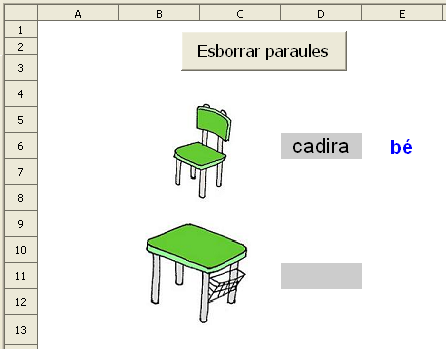
Funcions que es fan servir en aquesta activitat
- =SI()
Objectiu de l’activitat
En aquesta activitat es tracta d’escriure la paraula que correspongui a la imatge per així treballar el vocabulari.
Dessenvolupament de l’activitat
1. Obrir el fitxer M4 i afegir un nou full amb el nom de M4P5 vocabulari
2. Fer una caputra d’imatge (tecla ImpPnt PetSis) del gràfic de la presentació d’aquesta activitat (la cadira i la taula).
3. Obrir l’Mspaint i enganxeu la imtage (Ctrl + V)
4. Seleccionar només la imatge de la cadira mitjançant l’eina de selecció.
5. Un cop s’ahagi seleccionat la cadira, fer una còpia (Ctrl+ C)
6. Tornar a obrir l’Mspaint i enganxar la imatge de la cadira (Ctrl + V)
7. Ajustar els atributs de la imatge (amplada i alçada) per ajustar-ho a les mesures de la cadira. La imatge de la cadira té unes dimensions aproximades de 80 X 100 pixels i un tamany aproximat de 11 KB.
8. Guardar la imatge de la cadira com un fitxer amb extensió png (*.png) a la carpeta “Mis imágenes” o en una altra carpeta.
9. Escriure a la cel·la E6: =SI(D6=””;””;SI(D6=“cadira”;”bé”;”no”))
10. Fer una macro amb les següents funcions:
- Esborrar el contingut de la cel·la D6.
- Que la cel·la D6 rebi el focus.
11. Protegir la posició i la mida de la imatge de la cadira:
- Fer un clic a sobre de la cadira i clic al botó dret del ratolí (menú contextual).
- Clic en “posició i mida” i apareix una finestra anomenada “posició i mida”
- Fer clic a la casella de “posició” per activar-la de l’apartat Protegeix.
12. Comprovar que l’activitat funcioni correctament de la següent manera:
- Escriure la paraula cadira a la cel·la D6 i pitjar la tecla intro per comprovar l’avaluació que apareixerà a la cel·la E6.
13. Fer el mateix procediment per a la taula.
14. Protegir les cel·les que convingui.
15. Dear el fitxer M4